CLIP STUDIO PAINT | 複数行のテキストを両端揃えにする方法
CLIP STUDIO PAINT(クリスタ)で複数行のテキストをテキストフレームのサイズで両端揃えにする方法について紹介しています。
環境
デスクトップパソコン
Windows10 Pro 64bit 20H2
CLIP STUDIO PAINT 64bit Version 1.11.8
複数行のテキストを両端揃えにする
テキストの左寄せ、右寄せ、中央揃えはクリスタの機能として用意されていますが、自動で両端揃えにしてくれる機能は備わっていません。
複数行のテキストを両端揃えにするには行毎の字間を調節して実装します。
行数さえ少なければ、さほど手間でもなくスグに作成できると思います。
まず、両端となるテキストのフレームサイズを設定する必要がありますが、フレームの拡縮に合わせて文字の縦横比率が変更されないように「変形方法」にて「縦横比固定」を指定しておきます。
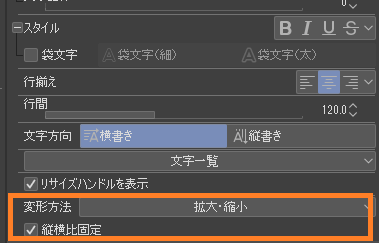
テキストの入力が終わったら、一番文字数が多い行を字間を「0」として、それより少ない文字数の行を行単位で選択しつつ字間を広げて調節していきます。
コツとしては、一番大きい文字数より広くなるとフレームがピコッと広がりますので、それ手前まで広げる感じです。
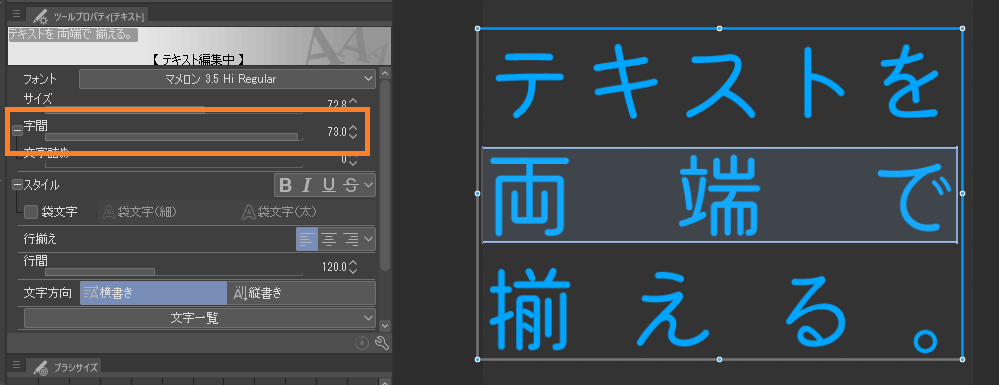
もし行数が多くて大変な場合は、テキストツールで「両端揃え」というものが登場するのを待ちます。